
时间:2020-12-07 07:38:32 来源:www.win10xitong.com 作者:win10
今天小编的电脑就发生了win10系统怎么删除任务栏无效图标的问题,即使是平时能够自己动手能解决很多其他问题的网友要是面对win10系统怎么删除任务栏无效图标也可能不知道怎么解决。身边没有人帮忙解决win10系统怎么删除任务栏无效图标的问题的话,我们一起按照这个步伐来操作:1、点击"开始"菜单,运行"regedit"打开注册表管理器;2、在文件夹中依次展开到"HKEY_CURRENT_USER\Software\Classes\Local Settings\Software\Microsoft\Windows\CurrentVersion\TrayNotify",在右侧找到"IconStreams"和"PastIconsStream"这两个键值并删除就彻底解决这个问题了。刚才没看明白不要紧,今天小编就会专门来讲解win10系统怎么删除任务栏无效图标的详尽处理手段。
操作过程:
1.单击“开始”菜单并运行“regedit”以打开注册表管理器;
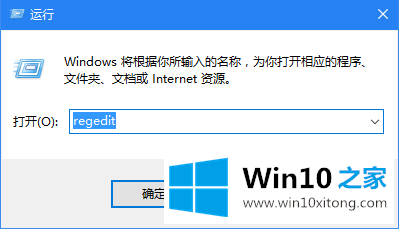
2.依次展开到文件夹中的“HKEY _当前_用户\软件\类\本地设置\软件\微软\ Windows \当前版本\托盘通知”,查找并删除右侧“图标流”和“过去图标流”的键值;
3.重启电脑。重启电脑后,桌面上的无效图标已经被我们成功删除。以上是win10 Home如何安排win10系统删除任务栏中无效图标,希望对大家有帮助。
在上面的文章中小编结合图片的方式详细的解读了win10系统怎么删除任务栏无效图标的详尽处理手段,当然解决win10系统怎么删除任务栏无效图标的问题方法肯定是多种多样的,如果你有更好的办法,可以留言和小编一起来讨论。